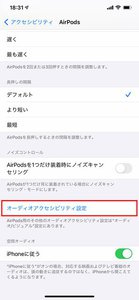外部音取り込みも微調整可能に
iOS 14で「AirPods Pro」が“別物”に進化! 自分好みの音にカスタマイズする方法
お伝えしているとおり、iOS 14/iPadOS 14をインストールしたデバイスと「AirPods Pro」の組み合わせで、様々な機能が追加された。まったく新しいイヤホンに生まれ変わった感覚を覚えるほどだ。
なんと言っても、「空間オーディオ」が今回のアップデートの目玉だろう。当サイトでもすでにレポート記事を掲載しているが、私も実際に体験してみて、本当に驚いた。「イヤホンでこれだけの包まれるようなサラウンド感覚が得られるのか」という驚きもあったが、頭を動かすと音がそれに追従し、リアルタイムに音像定位が変化すること、そしてその精度と追従速度に度肝を抜かれた。
たとえば頭を右に向けると、キャラクターのセリフは主に左耳から聞こえてくる。さらに頭をぐっと後ろにそらすと、アゴの方から音が鳴っているように聞こえる。つまり、あたかもiPhoneやiPadから、音が直接鳴っているような感覚が得られるのだ。
空間オーディオがすごすぎて、他の新機能がかすみがちだが、追加された機能は数多い。複数のiPhoneやiPadを使っている際、自動的に接続デバイスを切り替えてくれる機能もその代表格だが、実際に体験してみるとすんなり使いこなすことができ、とても便利だった。
なお、自動的に切り替えて接続したくない場合、デバイスの設定→Bluetooth→AirPods Proと入り、右の(i)マークから、接続を「自動」ではなく「前回接続していた場合」に切り替えればよい。
そのほか、聴覚保護機能やバッテリー残量が少なくなるとiPhoneの画面にアラートを出す機能など、痒いところに手が届く機能が満載だ。
■AirPods Proの音質をカスタマイズ
ほかにも、今回新たに追加された機能がある。AirPods Proの音質傾向や外部音取り込みのレベルを調整することが可能になったのだ。これらは、山本 敦氏が6月にレポートしていた機能だが、少し設定の手順がわかりづらいので、改めて紹介しよう。
音質や外部音取り込みレベルを調整するには、設定→アクセシビリティ→AirPodsと進む。その中に「オーディオアクセシビリティ設定」という項目があるので、これをタップ。すると「ヘッドフォン調整」という項目が現れる。
迷わず進み、ヘッドフォン調整をオンにする。「カスタムオーディオ設定」という項目があるので、これをタップして進もう。
まず最初に、オージオグラムを使うか、使わないかの選択を求められる。オージオグラムとは、聴力検査の結果を表示する「ヘルスケア」アプリの機能。左右の各耳の、500Hz/1kHz/2kHz/4kHzの4種類の周波数の聞こえを測定した結果を利用する。
かんたんに説明すると、たとえば左は高域が少し聞き取りづらくなっているが、右はそうでもない、という場合には、左の高域だけ持ち上げる、という補正を行う。オージオグラムとして活用できる聴力データを測定するには、「Mimi 聴力検査」などのアプリを使えばよい。
測定してみると、私は、実年齢の40代半ばにしては耳が良いという結果が出たが、それでも若い方に比べれば高域の聞こえは少し悪くなっている。この結果を利用して自動調整すると、かなり高域の抜けが良く感じられるようになった。
なおオーディオの調整では、上記のオージオグラムを使う方法のほか、広い周波数帯を増強する「バランスの取れたトーン」、中域を増強する「音声の音域」、高域を増強する「明るさ」の3項目を選ぶことも可能。それぞれ増強の程度を「弱め」「中程度」「強め」から選択できる。
いわゆるグラフィックイコライザー機能はなく、設定で使われている用語も独特のため、少しわかりづらいが、設定画面から直接サンプル音源が再生できるので、一番良い設定を選ぼう。
そのほか、外部音取り込みモードの調整では、外部音のボリュームを調整する「増幅」、文字通りの「左右バランス」、取り込み音の高低を調整できる「トーン」をそれぞれ設定可能。デフォルトでも外部音取り込みの仕上がりはとても良いと思うが、それをさらに細かくカスタマイズできるのがうれしい。
繰り返しになるが、iOS 14/iPadOS 14と新たなファームウェアのAirPods Proで得られる体験は、これまでのそれとまったく異なる。生まれ変わったAirPods Proをぜひ体験してもらいたい。
なんと言っても、「空間オーディオ」が今回のアップデートの目玉だろう。当サイトでもすでにレポート記事を掲載しているが、私も実際に体験してみて、本当に驚いた。「イヤホンでこれだけの包まれるようなサラウンド感覚が得られるのか」という驚きもあったが、頭を動かすと音がそれに追従し、リアルタイムに音像定位が変化すること、そしてその精度と追従速度に度肝を抜かれた。
たとえば頭を右に向けると、キャラクターのセリフは主に左耳から聞こえてくる。さらに頭をぐっと後ろにそらすと、アゴの方から音が鳴っているように聞こえる。つまり、あたかもiPhoneやiPadから、音が直接鳴っているような感覚が得られるのだ。
空間オーディオがすごすぎて、他の新機能がかすみがちだが、追加された機能は数多い。複数のiPhoneやiPadを使っている際、自動的に接続デバイスを切り替えてくれる機能もその代表格だが、実際に体験してみるとすんなり使いこなすことができ、とても便利だった。
なお、自動的に切り替えて接続したくない場合、デバイスの設定→Bluetooth→AirPods Proと入り、右の(i)マークから、接続を「自動」ではなく「前回接続していた場合」に切り替えればよい。
そのほか、聴覚保護機能やバッテリー残量が少なくなるとiPhoneの画面にアラートを出す機能など、痒いところに手が届く機能が満載だ。
■AirPods Proの音質をカスタマイズ
ほかにも、今回新たに追加された機能がある。AirPods Proの音質傾向や外部音取り込みのレベルを調整することが可能になったのだ。これらは、山本 敦氏が6月にレポートしていた機能だが、少し設定の手順がわかりづらいので、改めて紹介しよう。
音質や外部音取り込みレベルを調整するには、設定→アクセシビリティ→AirPodsと進む。その中に「オーディオアクセシビリティ設定」という項目があるので、これをタップ。すると「ヘッドフォン調整」という項目が現れる。
迷わず進み、ヘッドフォン調整をオンにする。「カスタムオーディオ設定」という項目があるので、これをタップして進もう。
まず最初に、オージオグラムを使うか、使わないかの選択を求められる。オージオグラムとは、聴力検査の結果を表示する「ヘルスケア」アプリの機能。左右の各耳の、500Hz/1kHz/2kHz/4kHzの4種類の周波数の聞こえを測定した結果を利用する。
かんたんに説明すると、たとえば左は高域が少し聞き取りづらくなっているが、右はそうでもない、という場合には、左の高域だけ持ち上げる、という補正を行う。オージオグラムとして活用できる聴力データを測定するには、「Mimi 聴力検査」などのアプリを使えばよい。
測定してみると、私は、実年齢の40代半ばにしては耳が良いという結果が出たが、それでも若い方に比べれば高域の聞こえは少し悪くなっている。この結果を利用して自動調整すると、かなり高域の抜けが良く感じられるようになった。
なおオーディオの調整では、上記のオージオグラムを使う方法のほか、広い周波数帯を増強する「バランスの取れたトーン」、中域を増強する「音声の音域」、高域を増強する「明るさ」の3項目を選ぶことも可能。それぞれ増強の程度を「弱め」「中程度」「強め」から選択できる。
いわゆるグラフィックイコライザー機能はなく、設定で使われている用語も独特のため、少しわかりづらいが、設定画面から直接サンプル音源が再生できるので、一番良い設定を選ぼう。
そのほか、外部音取り込みモードの調整では、外部音のボリュームを調整する「増幅」、文字通りの「左右バランス」、取り込み音の高低を調整できる「トーン」をそれぞれ設定可能。デフォルトでも外部音取り込みの仕上がりはとても良いと思うが、それをさらに細かくカスタマイズできるのがうれしい。
繰り返しになるが、iOS 14/iPadOS 14と新たなファームウェアのAirPods Proで得られる体験は、これまでのそれとまったく異なる。生まれ変わったAirPods Proをぜひ体験してもらいたい。